Rensa GlobalProtect-appens cache för att felsöka det här problemet
- GlobalProtect efterfrågar inte autentiseringsuppgifter hindrar VPN-klienten från att ansluta och gör det omöjligt för användare att mata in autentiseringsuppgifter.
- Du kan uppleva det här problemet om GlobalProtect använder autentiseringsuppgifterna för en nyligen installerad app.
- Att logga ut från ditt Microsoft-konto och rensa din GP-cache kan lösa problemet.

XINSTALLERA GENOM ATT KLICKA PÅ LADDA FILEN
- Ladda ner Fortect och installera det på din PC.
- Starta verktygets skanningsprocess för att leta efter korrupta filer som är källan till ditt problem.
- Högerklicka på Starta reparation så att verktyget kunde starta fixeringsalgoritmen.
- Fortect har laddats ner av 0 läsare denna månad.
Användare klagar på att GlobalProtect inte ansluter på grund av dess oförmåga att fråga efter autentiseringsuppgifter. Det är ett fatalt problem, vilket gör det omöjligt att ansluta till GP-gatewayen.
Det är dock viktigt att hitta sätt att komma runt problemet och få GlobalProtect att ansluta. Därför rekommenderar vi att du läser igenom den här guiden för att se hur du fixar GlobalProtect utan att begära inloggningsuppgifter.
Varför ansluter inte min GlobalProtect?
- Nätverksanslutningsproblem som t.ex nätstockning och instabila internetanslutningar kan orsaka oförmåga att nå GlobalProtect-gatewayen.
- Lokala brandväggar eller säkerhetsprogram på din PC kan blockera GlobalProtect-klienten från att upprätta en anslutning.
- Om din dator använder en proxyserver kan det störa GlobalProtects portaladress.
- Felaktig konfiguration på GlobalProtect-portalen, agenten eller gatewayen kan förhindra VPN-anslutningen.
- Att köra en äldre version av GlobalProtect-klienten kan ha kompatibilitetsproblem med gatewayen och göra att den inte frågar efter autentiseringsuppgifter.
- Andra appar och vissa antivirus- eller säkerhetsprogram kan störa anslutningsförsöket, vilket resulterar i problemet.
- Under hög användning eller överbelastning kan det hända att den inte kan hantera en ny anslutningsprocess, vilket gör att den inte fungerar.
- Kompatibilitetsproblem mellan GlobalProtect och ditt operativsystem kan resultera i att autentiseringsuppmaningen inte visas.
Oavsett vilket kan du åtgärda problemet genom att läsa igenom nästa avsnitt för detaljerade steg om vad du ska göra om GlobalProtect inte ansluter.
Hur fixar jag att GlobalProtect inte ber om referenser?
Innan något, gå igenom dessa preliminära kontroller:
- Testa att starta om GlobalProtect VPN-appen eller tjänsten och se om autentiseringsuppmaningen visas när du startar VPN.
- Inaktivera tillfälligt brandväggar eller antivirusprogram eftersom det kan orsaka inte behörig att ansluta till GlobalProtect och liknande frågor.
- Stäng av alla bakgrundsappar som körs på din PC för att lösa konflikter med GlobalProtect-agenten.
- Rensa webbläsarens cache och cookies som kan störa inloggningsuppmaningen.
1. Ta bort ditt MS-konto
- Tryck Windows + jag nycklar för att öppna inställningar app.
- Välj konton från menyn och klicka på E-post och konton.
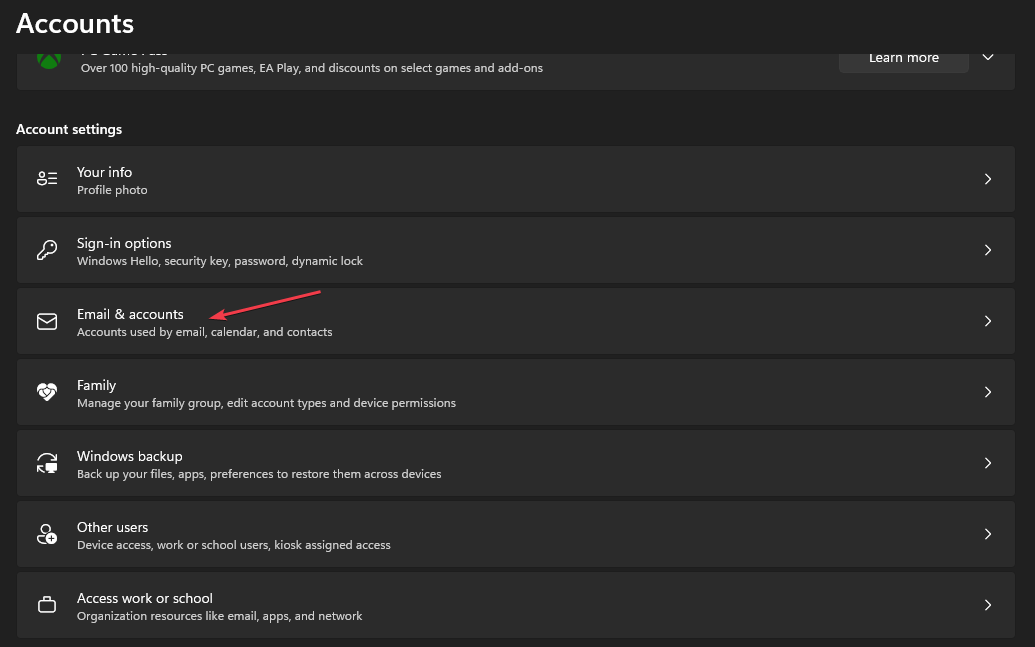
- Välj den e-postadress du vill ta bort och klicka sedan Avlägsna.
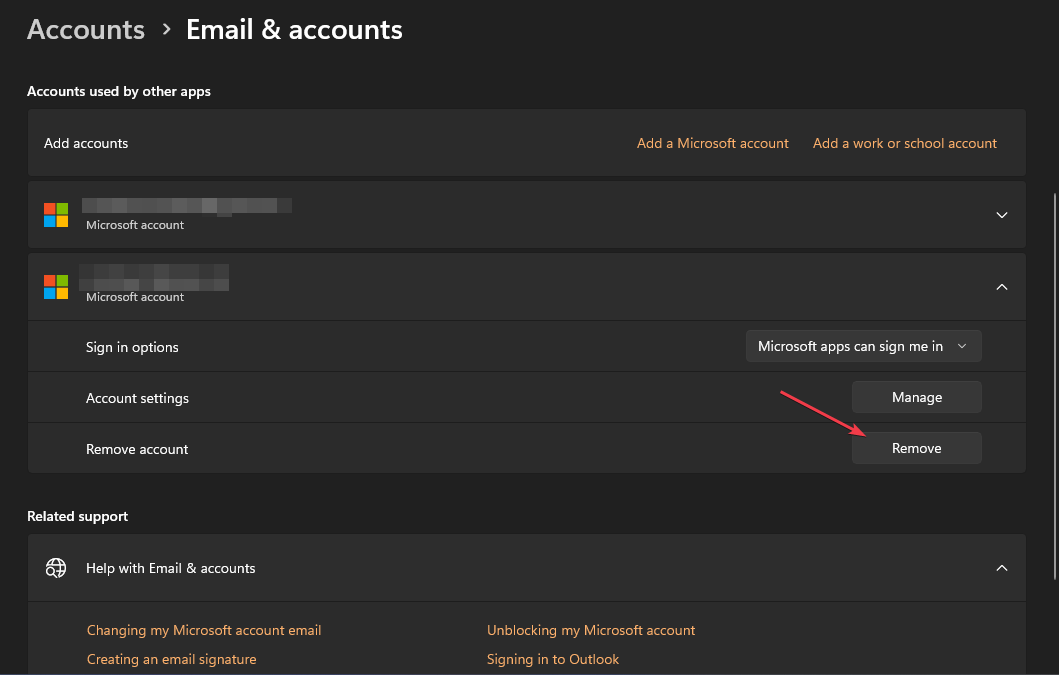
- Klick Ja på den nya prompten för att bekräfta dina åtgärder.
- Starta om din dator och försök logga in på GlobalProtect för att se om den frågar efter autentiseringsuppgifter.
Flera användare har rapporterat att de använder stegen ovan för att fixa att GlobalProtect-inloggningsuppgifterna inte visas. Det kommer att koppla från ditt Microsoft-konto från Azure Active Directory, vilket gör att det begärs vid det nya försöket.
2. Avinstallera nyligen installerade appar
- Klicka på Start knapp, typ kontrollpanel, tryck sedan på Stiga på.
- Klicka på Program, gå till Program och funktioner och hitta appen från listan.
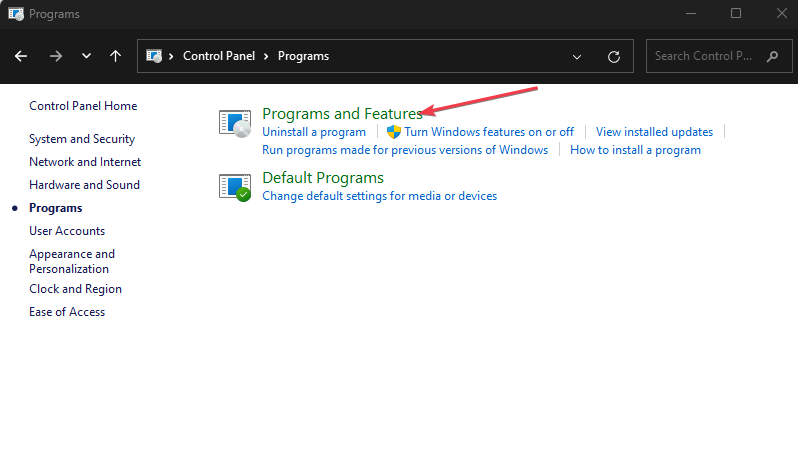
- Välj appen och klicka Avinstallera.
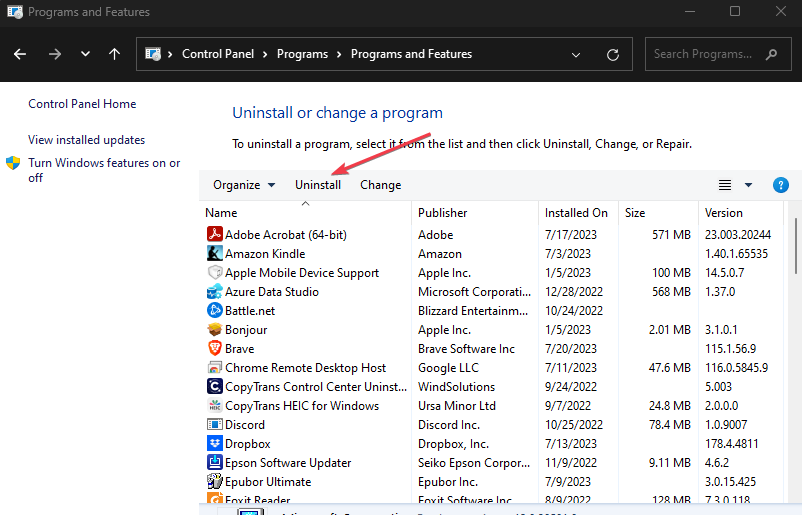
- Följ instruktionerna på skärmen för att slutföra avinstallationsprocessen.
Experttips:
SPONSRAD
Vissa PC-problem är svåra att ta itu med, särskilt när det kommer till saknade eller skadade systemfiler och arkiv i din Windows.
Se till att använda ett dedikerat verktyg, som t.ex Fortect, som kommer att skanna och ersätta dina trasiga filer med deras nya versioner från dess arkiv.
Om du avinstallerar appen kommer autentiseringsuppgifterna att tas bort från GlobalProtect, vilket gör att den kan begära inloggningsuppgifter istället för att ta andra appar som Outlook och Visual Studio-uppgifter.
3. Rensa GlobalProtect-appens cache
- Stäng GlobalProtect-klienten.
- tryck på Windows + E nycklar för att öppna Utforskaren.
- Gå till följande katalogsökväg:
C:\Program Files\Palo Alto Networks\GlobalProtect
- I den GlobalProtect mapp väljer du Cache högerklicka på den och välj Radera från snabbmenyn.

- Bekräfta åtgärden när du tillfrågas om du vill fortsätta med åtgärden.
- Efter att ha tagit bort cachemappen högerklickar du på Papperskorgen ikonen på skrivbordet och välj Töm papperskorg från snabbmenyn.
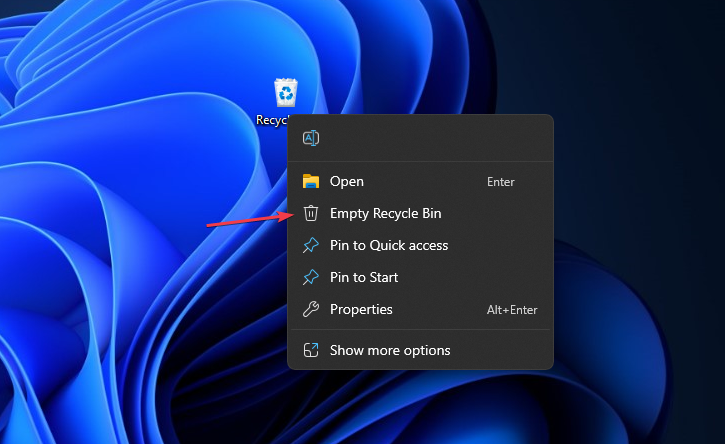
- Starta GlobalProtect-klienten för att återskapa en ny cachemapp och kontrollera sedan om den visar referensmeddelandet.
Om du rensar GlobalProtect-cachen tar du bort korrupta appdata i mappen och löser alla problem som hindrar autentiseringsuppmaningen.
- Fix: Avast Antivirus saktar ner internet
- RStudio öppnas inte i Windows 11? Här är vad du ska göra
- Vad är MMS.exe? Guide för att avinstallera och åtgärda krascher
- Löser nvvsvc.exe Runtime Error i Windows
Hur återställer jag mina GlobalProtect-uppgifter?
- Klicka på Systemfältet och högerklicka på GlobalProtect (GP) klient ikon.
- Välj Visa panel alternativ från snabbmenyn.
- Klicka på ikonen bredvid ditt användarnamn.
- Klick OK på prompten och frågar om du vill rensa de sparade referenserna från GlobalProtect.
Ovanstående steg kommer att rensa dina sparade referenser på GlobalProtect, så att du kan logga in på GlobalProtect VPN-klienten med nya referenser för en säker anslutning.
Även om VPN-portalen kan stöta på svårigheter med att begära inloggningsuppgifter på inloggningsskärmen, följer följande stegen ovan, bör du kringgå GlobalProtect-slingan före inloggning för att få inloggningsprompten tillbaka.
Sammanfattningsvis kan du kolla vår detaljerade guide på GlobalProtect ansluter inte och några steg för att fixa det.
Om du har ytterligare frågor om den här guiden, vänligen skriv dem i kommentarsfältet.
Har du fortfarande problem?
SPONSRAD
Om förslagen ovan inte har löst ditt problem kan din dator uppleva allvarligare Windows-problem. Vi föreslår att du väljer en allt-i-ett-lösning som Fortect för att lösa problem effektivt. Efter installationen klickar du bara på Visa&fix och tryck sedan på Starta reparation.

![Hur fixar du Hulu-proxyfel [NordVPN, ExpressVPN]](/f/4d754340738ffe83a90cf65dd9a04eac.jpg?width=300&height=460)
![Så här fixar du Fortnite VPN-fel och kringgår IP-förbud [Lätt fix]](/f/e84f251010b7668a640e6858f6589210.jpg?width=300&height=460)